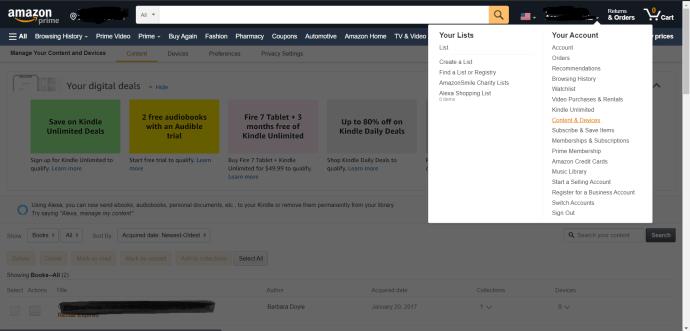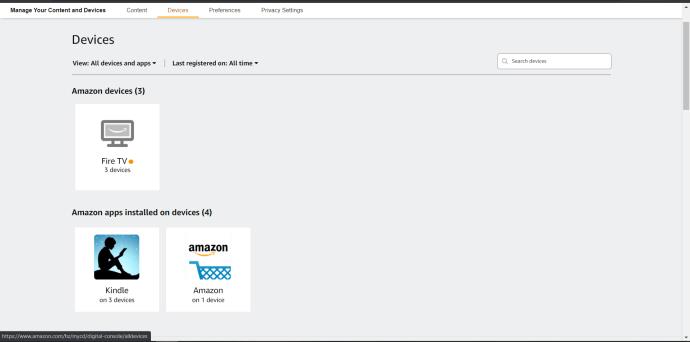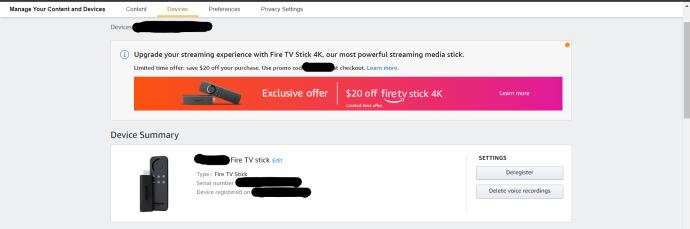Bir Firestick'te oturum açmak ve oturumu kapatmak oldukça hızlı ve kolaydır. Firestick kullanmak için bir Amazon hesabınızın olması ve oturum açmış olmanız gerekir. Prime üyesi olmanız gerekmez, ancak ek avantajlara erişmenizi sağlayabilir.

Çoğu kişi, iki kullanım arasında Firestick'te oturum açıp kapatmaz. Kendi evinizde kendi cihazınızsa bu tamamen sorun değil. Paylaşılan bir cihazsa veya bir otelde oturum açıyorsanız, bu farklı bir hikaye ve her kullanımdan sonra oturumu kapatmalısınız.
Fire Stick'inizden çıkış yapın
Cihazınızda veya paylaşılan bir cihazda oturumu kapatmak için bu kolay adımları uygulamanız yeterlidir.
- Ana ekranı açın.
- Ayarlar'a ve ardından Hesabım'a gidin.
- Amazon hesabınızı seçin ve Kaydı Sil düğmesini seçin.
- Bu, Fire Stick oturumunuzu kapatacak ve cihazı Amazon hesabınızdan kaldıracaktır.

Bir Firestick'ten Neden Çıkış Yapmalısınız?
Bir Firestick'iniz varsa, yalnızca Fire TV'nizi içermez. Ödeme bilgileri de dahil olmak üzere Amazon hesabınıza bağlı her şeyi içerir. Diğer kullanıcıların kredi kartı bilgilerinize erişmesini istemiyorsanız cihazınızdan çıkış yapın.
Tatile gidiyorsanız ve gece kalan ve TV'nizi kullanma izni olan bir ev bakıcınız olacaksa oturumu kapatın. Kullanabileceğiniz bir Fire TV bulunan bir yere seyahat ediyorsanız, her kullanımdan sonra oturumu kapattığınızdan emin olun. Mülkünüzü AirBnb aracılığıyla kiralıyorsanız, evden çıkmadan önce oturumu kapatın.
İnsanlar bu cihazların akış tarafına odaklanma ve bir yabancının potansiyel olarak erişebileceği kişisel bilgi miktarını unutma eğilimindedir.
Amazon Fire Stick'ten Uzaktan Nasıl Çıkış Yapılır?
Tatil için ayrıldıysanız ve ardından Firestick oturumunuzu kapatmayı unuttuğunuzu fark ettiyseniz, bunu uzaktan yapabilirsiniz.
- Resmi Amazon web sitesinde Amazon hesabınıza giriş yapın ve İçeriği ve Cihazları Yönet bölümüne gidin.
- Cihazınızı seçin ve ardından kaydını silin.
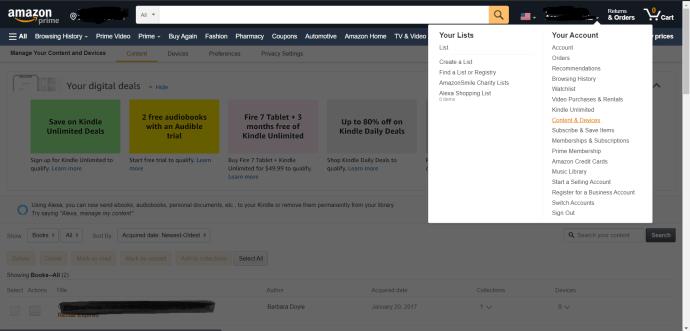
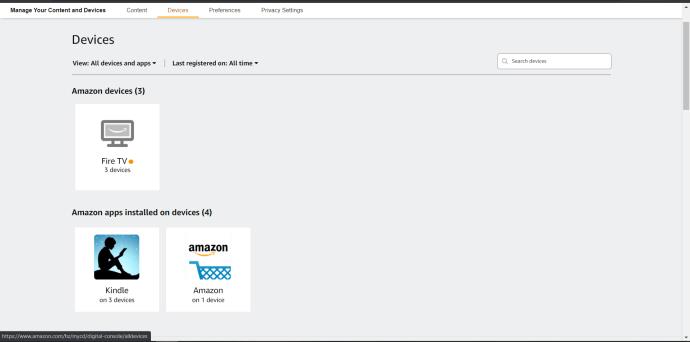
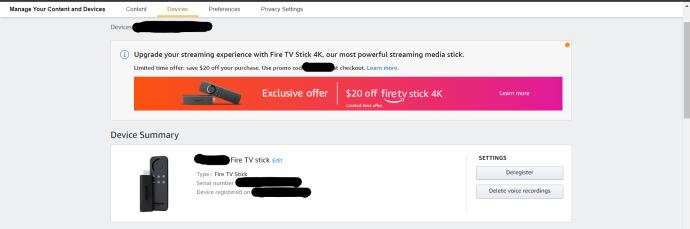
Kayıt silme, oturumu kapatmak için kullanılan terimdir, çünkü Firestick geleneksel anlamda oturumu kapatma işlevine sahip değildir. Bu işlem, bilgilerinizi cihazdan kaldıracak ve herhangi biri Firestick'inizi kullanmaya çalışırsa, kendi Amazon Kimliği ile oturum açması gerekecektir.
Kimse bizi izlediğimiz programlara veya dinlediğimiz müziklere göre yargılamak istemezken, bundan daha fazlası var. Kayıt silme, kişisel ve finansal bilgilerinizi de korur.
Firestick'inizin Kaydını Sildiğinizde Ne Olur?
Bir Firestick'in kaydını sildiğinizde, kullanıcı bilgilerini ve verileri cihazdan kaldırır. Bu nedenle, satın aldığınız uygulamalar veya kaydettiğiniz herhangi bir şey artık orada olmayacak. Bunu bir ev bakıcısının hesabını kullanmasını engellemek için yapmak, bazıları bunu aşırı bir önlem olarak görebilir. Tüm uygulamaları yeniden yüklemek biraz zaman alabilir, ancak güvenliğiniz en büyük önceliğiniz olmalıdır.

Ancak satın aldığınız veya kaydettiğiniz her şey Amazon bulutunda kalacaktır. Tekrar giriş yaptığınızda, tüm uygulamaları, filmleri, oyunları vb. indirebilirsiniz. Cihazınızda Amazon mağazasının dışından edindiğiniz şeyler varsa, bunlar tamamen gider ve geri alınamaz.
Ancak diğer her şey yeniden eklenebilir. Bu, alternatifi düşündüğünüzde ödenmesi gereken küçük bir bedeldir. Kimlik hırsızlığı ve kredi kartı dolandırıcılığı, uygulamaları bir cihaza yeniden yüklemekten daha sinir bozucudur.
Hırsızlık nedeniyle cihazınızın kaydını sildiyseniz, kaydı silerken seri numarasını eklediğinizden emin olun. Cihazın kaydını sildiğinizi onaylamadan hemen önce bunu yapmak için bir adım vardır. Amazon, cihazınızı izlemek için buna ihtiyaç duyacaktır. Firestick'inizi alan kişi onu kullanmaya çalışırsa, Amazon bunu yapmasını engeller. Cihazınızı değiştirdikten ve Amazon Kimliğinizle giriş yaptığınızda, uygulamalarınızı ve diğer verilerinizi buluttan alıp yeni Firestick'inize ekleyebileceksiniz.
tekrar tekrar
Bir Firestick'ten çıkış yapmak aslında oldukça kolaydır. Günlük bir ihtiyaç olmasa da, seyahat ettiğinizde veya cihazınızı kaybettiğinizde elinizin altında olması iyidir. Çıkış işlemi sırasında Firestick'inizden silinen tüm uygulamalar, cihazı yeniden kaydettirdikten sonra geri eklenebilir.
Firestick'inizden ne sıklıkla çıkış yapıyorsunuz? Hiç eski uygulamaları alırken sorun yaşadınız mı? Aşağıdaki yorumlar bölümünde bize bildirin.